Зачастую в большинстве инструкций, связанных с Windows 10, упоминается фраза «Откройте реестр», но обычный пользователь может не знать, что это такое и как его открыть. Поэтому мы решили посвятить отдельную статью вопросу: «Как открыть реестр в Windows 10?». В принципе, представленные здесь инструкции будут актуальны и для других версий операционной системы от Microsoft.
Способ 1: как отрыть редактор реестра
Наиболее простой и быстрый способ добраться до этой базы данных, использовать комбинацию клавиш для вызова окна “Выполнить” где, введя параметр поиска, вы получите желаемый результат, подробнее, ниже:
- Используем сочетание клавиш «Windows» + «R» для вызова окна;
- В строку «Открыть» Вы должны вписать слово, указанное на скриншоте (Regedit);
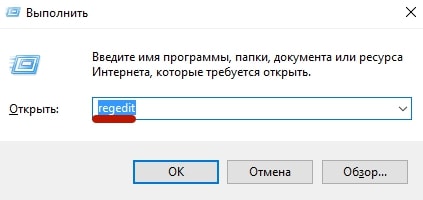
- Далее следует кликнуть по кнопке «ОК», после чего редактор реестра в Windows 10 откроется.
Данный способ хорош тем, что работает всегда и со всеми версиями операционной системы – даже с самыми старыми и давно не поддерживаемыми компанией Microsoft.
Способ 2: поиск по системе
По сути, всё аналогично первому способу, только месте окна «Выполнить» нами будет использоваться поисковая строка операционной системы. Вы должны проделать следующие действия:
- Нажмите на лупу, находящуюся рядом с кнопкой «Пуск» или воспользуйтесь комбинацией клавиш «Windows» + «S»;
- В строку поиска введите уже знакомое нам слово «regedit» и нажмите на клавиатуре кнопку «Enter» или кликните мышью по найденному результату;
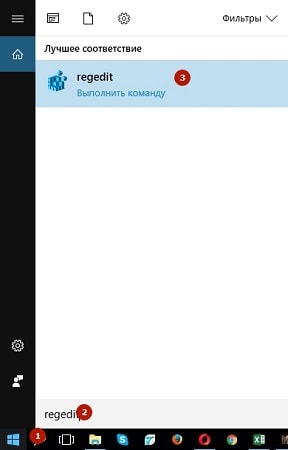
- Готово! Мы вновь пришли к желаемому результату!
Как видите, этот способ также достаточно прост и быстр. Но и на этом мы не заканчиваем, напоследок мы оставили простейший, но не слишком быстрый метод.
Способ 3: поиск через проводник в Windows 10
Если до этого мы использовали поиск по программам и командам, то теперь предлагаем воспользоваться поиском по файлам, осуществляемым с помощью проводника. Инструкция следующая:
- Открываем «Проводник», переходим через древовидное меню слева в «Этот компьютер»;
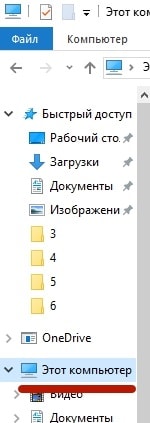
- В правом верхнем углу находится поисковая строка, вводим туда «regedit» и ждём, пока будет найден нужный нам файл;
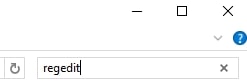
- Запускаем любой из четырёх файлов и у нас открывается окно редактора.
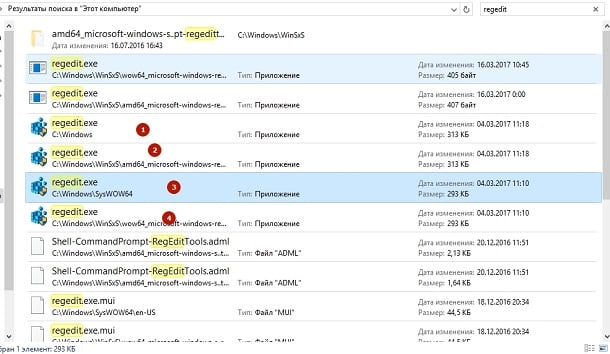
Также Вы можете найти файл «regedit.exe» по прямому пути, если пройдёте в папку «Windows», находящуюся корне диска «C». Мы описали наиболее распространенные и практичные методы для быстрого доступа в редактор, выбор остается за вами.
Выбирайте наиболее удобный для Вас способ и используйте его при необходимости. Напоследок хотим предупредить: не стоит вносить изменения в реестре, если Вы не знаете, для чего они предназначены – так можно навредить системе Виндовс. Последствия могут быть разными, вплоть до переустановки.




